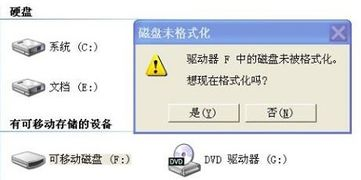
一、了解U盘提示格式化的原因
U盘提示格式化可能是由于多种原因造成的,以下是一些常见的因素:
1. 文件系统损坏:长期使用或不当操作可能导致U盘文件系统损坏,使其提示需要格式化。
2. 病毒感染:病毒或恶意软件的攻击可能会破坏U盘的文件系统,导致格式化提示。
3. 不正常拔出:在数据传输过程中不正常拔出U盘,可能导致数据损坏或文件系统错误。
4. 硬件故障:U盘内部的硬件损坏也可能导致无法正常读取,从而提示格式化。
二检查U盘硬件状况
在尝试修复之前,应该检查U盘的硬件状况:
1. 确保U盘没有物理损坏,如弯曲、断裂等。
2. 尝试将U盘插入其他电脑或设备,以确定问题是否普遍存在。
3. 使用U盘检测工具,如CrystalDiskInfo,检查U盘的健康状况。
三使用磁盘管理工具检查
如果硬件没有问题,可以尝试以下方法使用磁盘管理工具进行检查:
1. 右键点击“开始”按钮,选择“磁盘管理”。
2. 在磁盘管理器中找到U盘,并检查其状态。
3. 如果U盘状态正常,但仍然提示格式化,可以尝试更改其驱动器号。
四使用命令提示符修复
通过命令提示符,您可以尝试使用以下命令修复U盘:
1. 打开命令提示符(管理员)。
2. 输入`chkdsk E: /f`(假设U盘的盘符为E)并按回车,这会检查并修复磁盘错误。
3. 如果chkdsk无法修复,可以尝试使用`diskpart`命令进行更高级的修复。
五数据恢复软件的手段
如果以上方法都无法解决问题,您可能需要使用数据恢复软件来尝试恢复U盘中的数据,再进行格式化:
1. 下载并安装可靠的数据恢复软件。
2. 根据软件说明进行操作,尝试恢复U盘中的数据。
3. 数据恢复成功后,使用“安全删除硬件”选项移除U盘,重新插入并格式化。
通过以上步骤,您应该能够修复U盘提示格式化的问题。记得在修复过程中,保持耐心并按照指导进行操作,以确保数据的安全和U盘的正常使用。




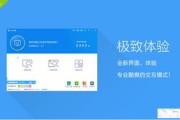

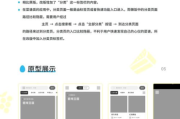
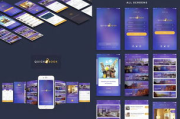

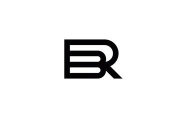
评论列表